

如何使用CST的稳恒电流(Js)求解器
在计算直流情况下且结构相对复杂的电压或者电流分布时,我们可以应用CST的稳恒电流求解器(Js),如:利用CST的稳恒电流求解器可以仿真整个PCB的电压分布,本实例通过讲解一个简单的实例,详细讲述了CST稳恒电流求解器的使用方法。操作流程主要分为如下几大步:
1.应用模板:根据应用选择工作流程和求解器,并设置单位。模板还自动根据选择的应用设置背景和边界条件。
2.建模:选择材料,创建参数化模型。模型由两个电极和中间的海水构成,用以模拟海水在通入直流电情况下的电流分布。
3.添加电位并仿真:通过结构上下两侧的电位,求解电流分布。
应用模板
1.启动CST后,选择New and Recent>Project Template,出现Create Project Template对话框,选择EDA/ELECTRONICS,然后选择Power Integrity,点击Next
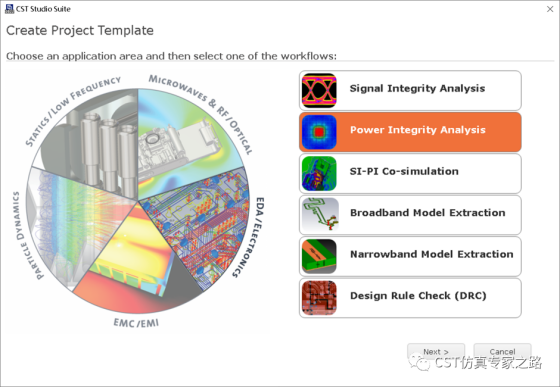
2. 选择DC IR Drop Analysis,点击Next
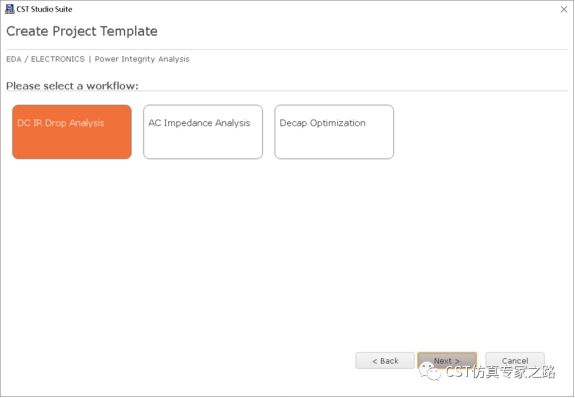
3. 选择Stationary Current,点击Next
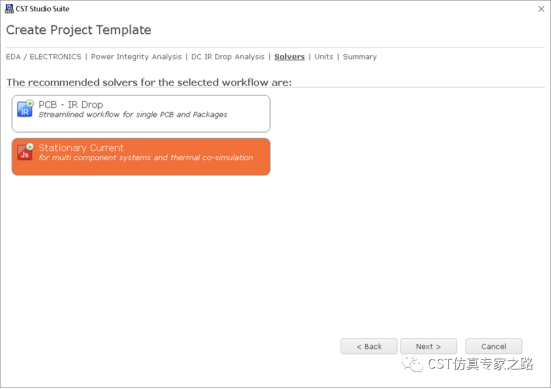
4. 设置单位,如下所示,点击Next
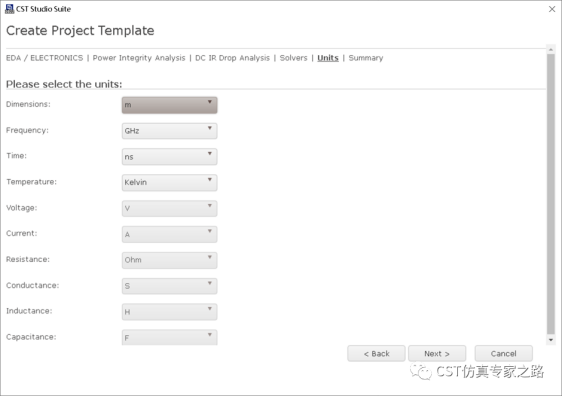
5.检查所有设置,如下所示,若设置有问题,可点击Back进行修改。若设置正确,点Finish
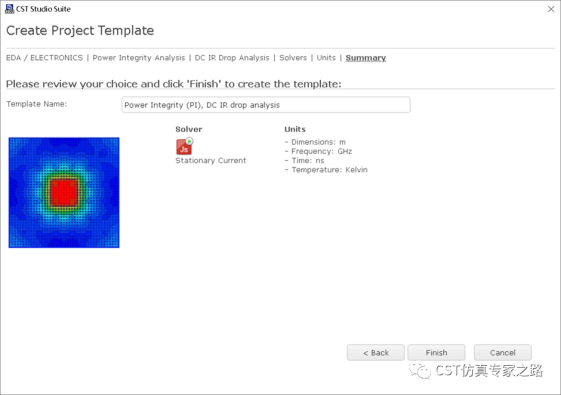
建模
1.选择Modeling菜单>Brick,然后按ESC键,输入如下参数,然后选择Load From Material Library:
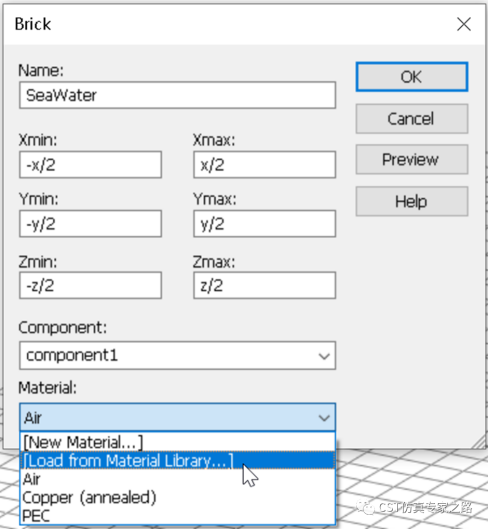
选择Water(Sea)
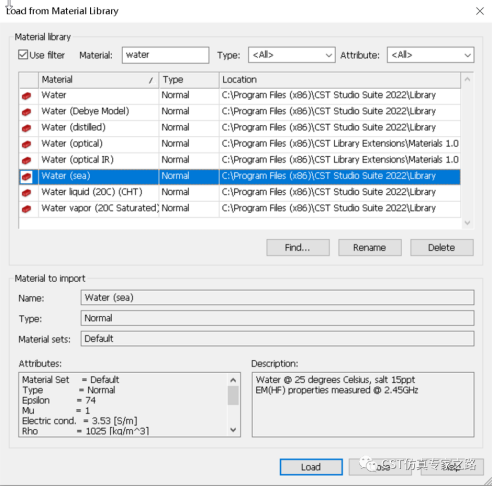
在弹出的对话框中分别输入x,y,z的值,其中x=4,y=4,z=4
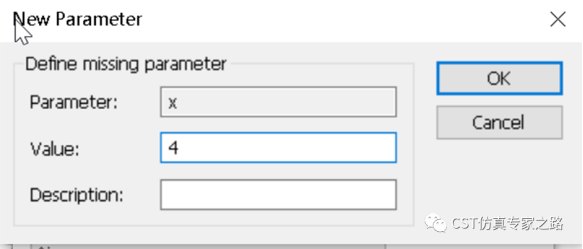
模型如下所示:
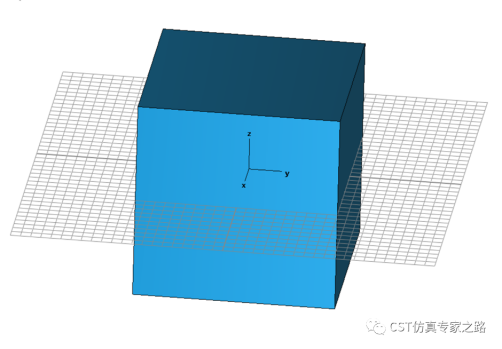
2.选择Modeling菜单>Brick,然后按ESC键,输入如下参数,创建电极,并将电极材料设置为PEC,其中电极的厚度het=0.5
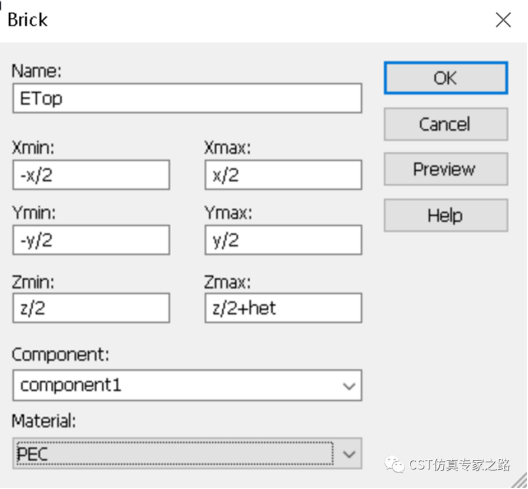
3. 右键点击导航树下的Etop物体,在弹出的菜单中选择Transform,对电极进行镜像复制操作用以生成第二个电极,可点击Preview进行预览,参数设置如下:
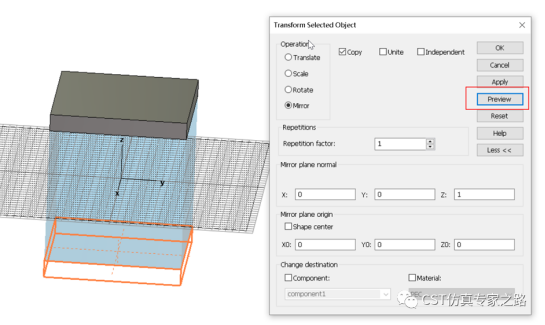
4. 最终模型如下所示:
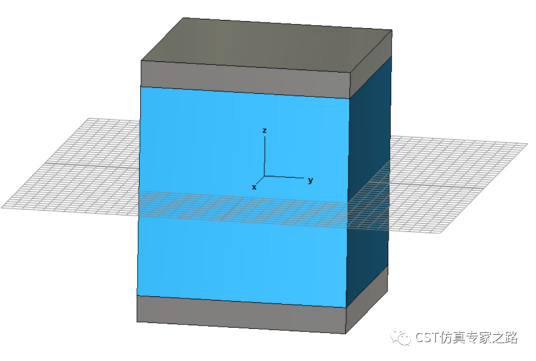
仿真
1. 选择Simulation菜单>Sources and Loads>Electric Potential,移动鼠标至上侧电极的上端面,如下图所示,双击上端面:
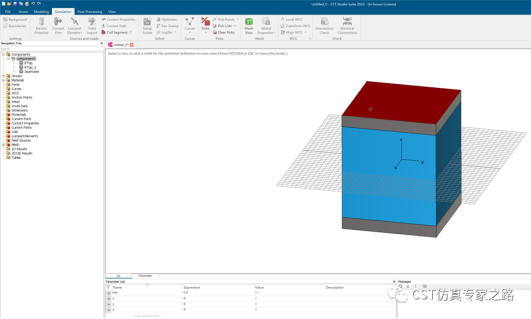
然后按下Enter键,在弹出对话框中,设置上侧电极的电位,其中TopV=300:
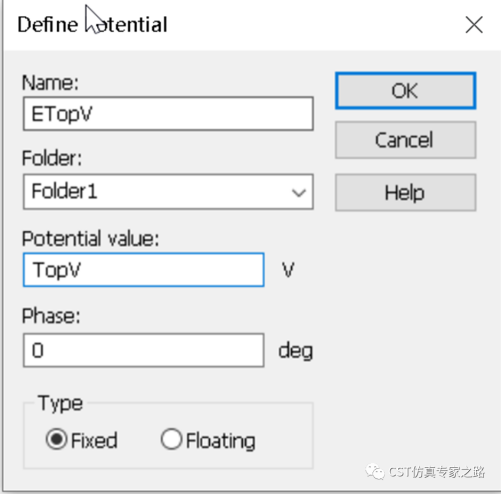
同样的方法设置下侧电极的电位,如图所示,其中BottomV=200
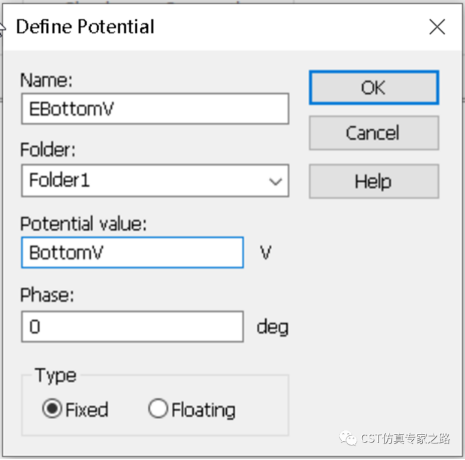
2.选择Home>Simulation>Start Simulation启动仿真
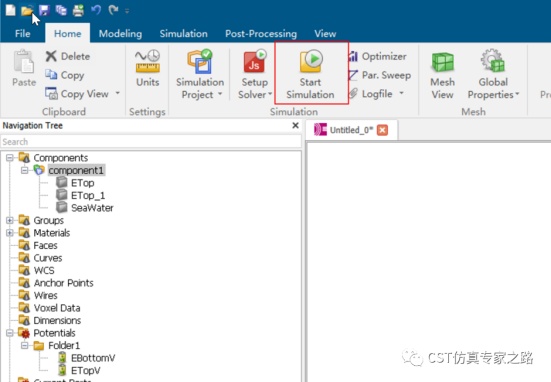
3. 结果分析:选择导航树下的1D Results>Currents即可查看电流的计算结果。注意:由于此结构是规则的六面体,因此结果也可以通过解析解进行验证,即:电流=上下极板的电压差/海水的电阻值

也可以查看3维电流分布,如下所示:
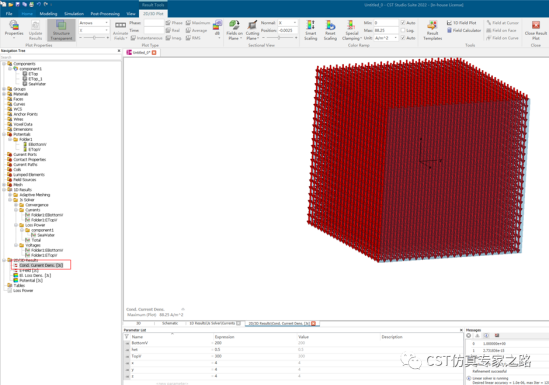
(内容、图片来源:Altair官方文件)
版权与免责声明:
凡未注明作者、来源的内容均为转载稿,如出现版权问题,请及时联系我们处理。我们对页面中展示内容的真实性、准确性和合法性均不承担任何法律责任。如内容信息对您产生影响,请及时联系我们修改或删除。
-
[行业资讯] 思茂信息亮相2025省博士创新站活动 共探产学研新路径
2025-12-02
-
[CST] CST软件探索EFT虚拟测试:从IEC标准到3D仿真实战
2025-12-01
-
[ABAQUS] Abaqus中理想弹塑性模型和弹塑性硬化模型区别
2025-11-28
-
2025-11-28
-
2025-11-28
-
[ABAQUS] 上课啦!达索系统 SIMULIA Abaqus PCB仿真
2025-11-26
-
[CST] 无参优化器:利用CST和Tosca进行拓扑优化之单极天线(
2025-11-26
-
2025-11-25
-
[行业资讯] 正版Abaqus全国代理商:思茂信息——达索授权认证
2025-11-25
-
[行业资讯] 怎么联系CST studio suite代理商?达索SIM
2025-11-25
-
2023-08-29
-
2023-08-24
-
[ABAQUS] ABAQUS如何建模?ABAQUS有限元分析教程
2023-07-07
-
[ABAQUS] 有限元分析软件abaqus单位在哪设置?【操作教程】
2023-09-05
-
[ABAQUS] ABAQUS软件中Interaction功能模块中的绑定接
2023-07-19
-
[ABAQUS] Abaqus怎么撤回上一步操作?Abauqs教程
2024-05-01
-
[ABAQUS] abaqus里面s11、s12和u1、u2是什么意思?s和
2023-08-30
-
[ABAQUS] Abaqus单位对应关系及参数介绍-Abaqus软件
2023-11-20
-
[ABAQUS] ABAQUS软件教程|场变量输出历史变量输出
2023-07-18
-
[ABAQUS] Abaqus中的S、U、V、E、CF分别是什么意思?
2024-05-11
-
[行业资讯] 思茂信息亮相2025省博士创新站活动 共探产学研新路径
2025-12-02
-
[行业资讯] 正版Abaqus全国代理商:思茂信息——达索授权认证
2025-11-25
-
[行业资讯] 怎么联系CST studio suite代理商?达索SIM
2025-11-25
-
2025-11-24
-
[行业资讯] 广东有限元分析软件Abaqus采购指南-认准达索授权思茂信
2025-11-21
-
[行业资讯] 达索Abaqus、CST代理商采购流程-指定授权代理商思茂
2025-11-21
-
[行业资讯] 广东2025半导体及零部件学会发展论坛落幕,广州思茂信息获
2025-11-20
-
[有限元知识] SIMULIA 一文读懂系列-基于 SIMULIA Pow
2025-11-18
-
[行业资讯] 企业版、教育版Abaqus软件多少钱?达索代理商思茂信息报
2025-11-17
-
[行业资讯] 99元安装正版Abaqus?谨防受骗,认准达索代理商思茂信
2025-11-13
地址: 广州市天河区天河北路663号广东省机械研究所8栋9层 电话:020-38921052 传真:020-38921345 邮箱:thinks@think-s.com


Copyright © 2010-2023 广州思茂信息科技有限公司 All Rights Reserved. 粤ICP备11003060号-2

















